Jako ekspert IT byłem świadkiem wielu awarii i zawieszeń. I chociaż nie mogę powiedzieć na pewno, co powoduje awarię lub zawieszenie gry LEGO Star Wars The Skywalker Saga na PC, mogę udzielić kilku porad, jak rozwiązać ten problem. Najpierw spróbuj uruchomić grę w trybie zgodności. Można to zrobić, klikając prawym przyciskiem myszy plik wykonywalny gry i wybierając „Właściwości”. Następnie w zakładce „Zgodność” zaznacz pole „Uruchom ten program w trybie zgodności z” i wybierz „Windows XP (Service Pack 3)”. Jeśli to nie zadziała, spróbuj obniżyć rozdzielczość gry i/lub ustawienia grafiki. Jeśli nadal masz problemy, możliwe, że Twój komputer nie spełnia minimalnych wymagań systemowych gry. Minimalne wymagania gry LEGO Star Wars The Skywalker Saga można znaleźć na oficjalnej stronie gry. Wreszcie, jeśli nadal występują awarie lub zawieszanie się gry, może być konieczne skontaktowanie się z twórcą lub wydawcą gry w celu uzyskania dalszej pomocy.
Raporty pokazują LEGP Star Wars The Skywalker Saga ciągle się zamraża lub zamraża na niektórych komputerach z systemem Windows. Problem jest dość powszechny i jesteśmy tutaj z rozwiązaniem. W tym poście omówimy ten problem i zobaczymy, co możesz zrobić, jeśli gra jest niegrywalna.

Dlaczego saga Skywalkerów się zawiesza?
Gra może ulec awarii z powodu różnych czynników. niektóre z tych czynników.
wyłącz okna ostatniego logowania użytkownika 7
- Niezgodność spowodowana przestarzałymi sterownikami. Ale dobrą wiadomością jest to, że zawsze możesz zaktualizować ręcznie, jeśli dostępna jest nowa.
- Z powodu braku zasobów lub przywilejów. Oba można rozwiązać, zamykając niepotrzebne aplikacje lub otwierając grę z wymaganymi uprawnieniami.
- Skywalker Saga może również ulec awarii, jeśli pliki gry są uszkodzone.
- Twój program antywirusowy może błędnie zidentyfikować grę jako wirusa lub złośliwe oprogramowanie.
Przejdźmy teraz do przewodnika rozwiązywania problemów.
LEGO Star Wars The Skywalker Saga ciągle się zawiesza lub zawiesza na PC
Jeśli Lego Star Wars the Skywalker ulega awarii, rozpocznij proces rozwiązywania problemów, sprawdzając dostępność aktualizacji systemu Windows. Upewnij się również, że specyfikacje systemowe twojego komputera są zgodne, aby upewnić się, że nie powoduje to awarii gry.
- Zaktualizuj sterownik karty graficznej
- Uruchom grę jako administrator
- Zamknij aplikacje działające w tle
- Zezwalaj na grę przez zaporę sieciową
- Sprawdź integralność gry
- Ponownie zainstaluj grę.
1] Zaktualizuj sterownik karty graficznej
Sprawdzenie sterownika karty graficznej powinno znajdować się na górze listy. Aktualizacja sterownika karty graficznej jest prostym i mniej czasochłonnym procesem, ale robi magię, gdy gra się zawiesza. Możesz wybrać ten, który Ci odpowiada z poniższych metod.
- Bezpłatne oprogramowanie do aktualizacji sterowników
- Wejdź na stronę producenta i pobierz sterownik
- Zainstaluj sterownik i opcjonalną aktualizację.
- Użyj Menedżera urządzeń, aby zrobić to samo.
Po aktualizacji sprawdź, czy problem nadal występuje. Jeśli problem będzie się powtarzał, przejdź do następnego rozwiązania.
2] Uruchom grę jako administrator.
Musimy upewnić się, że gra ma autoryzację do używania wszystkich zasobów systemowych do działania w twoim systemie. Aby zrobić to samo, musisz uruchomić go jako administrator. Możesz kliknąć grę prawym przyciskiem myszy i wybrać „Uruchom jako administrator” lub dostosować jej właściwości, postępując zgodnie z instrukcjami dla tego ostatniego.
- Kliknij prawym przyciskiem myszy Lego Star Wars The Skywalkers lub Steam.
- Przejdź do właściwości.
- Na karcie Zgodność zaznacz pole „Uruchom tę grę jako administrator”.
- Wybierz „Zastosuj”, a następnie przycisk „OK”, aby uruchomić grę jako administrator.
Uruchomienie gry z uprawnieniami administratora powinno załatwić sprawę.
5 najlepszych zewnętrznych dysków twardych
3] Zamknij aplikację działającą w tle
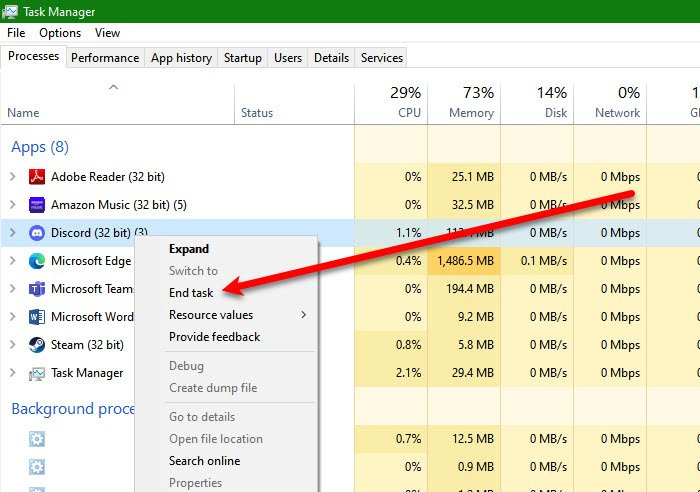
Musisz upewnić się, że Star Wars otrzymuje wystarczającą ilość zasobów do uruchomienia w twoim systemie. Aby to zrobić, może być konieczne zamknięcie wszelkich zbędnych aplikacji, ponieważ mogą one zużywać zasoby, które powinny być używane przez twoją grę. Aby zrobić to samo, wykonaj następujące kroki.
- Naciśnij klawisze Ctrl+Shift+Esc, aby otworzyć Menedżera zadań.
- Na karcie Proces kliknij prawym przyciskiem myszy wszystkie uruchomione zadania i wybierz Zakończ zadanie.
Uwaga: nie kończ Lego Star Wars The Skywalker i Steam.
Teraz uruchom grę i sprawdź, czy działa.
4] Zezwalaj na grę przez zaporę sieciową
Twój program antywirusowy lub zapora systemu Windows może błędnie zidentyfikować twoją grę jako wirusa lub złośliwe oprogramowanie. Powodem tej błędnej identyfikacji jest to, że gra zapisuje swoje pliki podczas grania. Nawet jeśli jest to środek bezpieczeństwa, jeśli ufasz grze, możesz przepuścić ją przez zaporę ogniową. Jeśli masz program antywirusowy innej firmy, po prostu dodaj grę do białej listy.
5] Sprawdź integralność gry
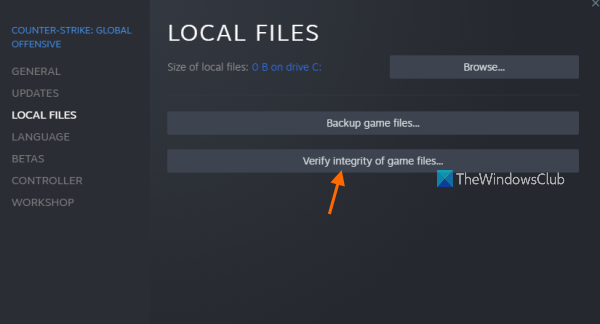
Możesz również napotkać ten błąd, jeśli twoje pliki gry są uszkodzone. Uszkodzenie można naprawić za pomocą programu uruchamiającego, w tym przypadku Steam. Wystarczy wykonać czynności podane poniżej, aby przywrócić pliki gry.
- Uruchom Steam i przejdź do biblioteki.
- Kliknij grę prawym przyciskiem myszy i wybierz opcję Właściwości.
- Kliknij Pliki lokalne zakładkę i wybierz Sprawdzanie integralności plików gry .
- Teraz kliknij OK.
Proces zajmuje trochę czasu. Uruchom ponownie grę i sprawdź, czy problem nadal występuje, czy nie.
6] Ponownie zainstaluj grę
Jeśli gra jest uszkodzona nie do naprawienia, jedyną opcją jest ponowna instalacja. Możesz go usunąć w ustawieniach systemu Windows lub przez Steam.
co to jest win32k.sys
Wykonaj poniższe czynności, aby odinstalować grę przez Steam.
- Otwórz Steam i kliknij prawym przyciskiem myszy grę.
- Kliknij kartę „Zarządzaj”, a następnie kliknij przycisk „Usuń”.
Teraz zainstaluj Lego Star Wars i sprawdź, czy to pomoże.
Jakie są wymagania systemowe gry LEGO Star Wars: The Skywalker Saga?
Jeśli chcesz grać w LEGO Star Wars: The Skywalker Saga, upewnij się, że Twój komputer spełnia następującą konfigurację.
Minimum
- Edytor : Intel Core i5-2400 lub AMD Ryzen 3 1200
- DESZCZ : 8 GB
- TY : Windows 10 64-bitowy
- KARTA GRAFICZNA : GeForce GTX 750Ti lub Radeon HD
- WOLNE MIEJSCE NA DYSKU : 40 GB
- DEDYKOWANA WIDEO RAM : 2048 MB
Zalecana
- Edytor : Intel Core i5-6600 lub AMD Ryzen 3 3100
- DESZCZ : 8 GB
- TY : Windows 10 64-bitowy
- KARTA GRAFICZNA : GeForce GTX 780 lub Radeon R9 290
- WOLNE MIEJSCE NA DYSKU : 40 GB
- DEDYKOWANA WIDEO RAM : 3072 MB
Jeśli twój system spełnia wymagania, to jest kompatybilny.
Jak ulepszyć Lego Star Wars the Skywalker na PC?
Jeśli spełniasz zalecane wymagania systemowe wymienione powyżej, prawdopodobnie będziesz mógł grać w Lego Star Wars z przyzwoitą liczbą klatek na sekundę. Możesz także zamknąć aplikacje działające w tle i wyłączyć niektóre zbędne funkcje graficzne, aby utrzymać ten FPS.
Przeczytaj także: Zoptymalizuj system Windows pod kątem gier; Popraw wydajność gier komputerowych.








![Adobe OCR nie rozpoznaje tekstu [Poprawka]](https://prankmike.com/img/adobe/2A/adobe-ocr-not-recognizing-text-fix-1.png)






